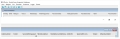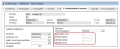Aktuell produkt
Pensionsuppgifter till Folksam - Pensionsprogram
Pensionsuppgifter till Folksam ska köras varje månad och skapar uppgifter för inrapportering till Folksam.
Notera! Pensionsuppgifter till Folksam körs i rutin Kontroll innevarande löneperiod
Allmän beskrivning
Programmet körs varje månad via webbens lönemodul Payroll Automation (PA). Ett underlag skapas per arbetstagare samt månad och sparas i en resultattabell där det, via en vy/översikt, går att se vad som redovisats. Denna vy finns i klienten. Programmet kan köras oändligt antal gånger per månad och en ny resultatrad ersätter den föregående efter varje körning.
Programmet skapar tre filtyper som ska redovisas till Folksam.
De tre olika filtyperna är:
-
Inträde
-
Utträde
-
Löneändring
Så här arbetar programmet
Du kan starta programmet på övergripande systemnivå eller med urval på Företag/Enhet. Oavsett urval på vilka som ska ingå i körningen så görs summeringar och grupperingar per organisationsnummer i den resultatvy samt i de tre olika filtyper som programmet skapar.
Programmet hämtar lönetransaktioner från transaktionsregistret och därför körs körningen innan periodbyte. Körningen kan göras flera gånger. Det finns alltså möjlighet att korrigera månadens uppgifter om du upptäcker att något är fel.
Resultatvy Pensionshändelser och fil
I resultatvyn Pensionshändelser som uppdateras i körningen, skapas en rad per arbetstagare och månad med resultatet av körningen.
En rad representerar en arbetstagares anställning och det är alltid huvudanställningen som visas. Om en arbetstagare har flera aktiva anställningar, t.ex. en anställning på 60% och en på 40%, så kommer sysselsättningsgraden summeras för båda anställningarna så att 100% redovisas.
Notera extra! När du tycker att resultatet av körningen är korrekt är det dags att skicka filer till Folksam. Den rad som ligger i tabellen för respektive månad är underlag för vad som redovisas i filer till Folksam. Det är därför mycket viktigt att inte köra en ny körning på en månad när du redovisat filer till Folksam. Om du gör det, så kommer det finnas skillnader i HR+ mot vad som finns hos Folksam.
Om ny körning görs efter redovisning till Folksam så ska alltid nya filer skickas in igen så att samma uppgifter finns hos HR+ som hos Folksam.
Det är inte alla fält i resultatvyn som redovisas i filen. Se filutseende under rubriken Fil.
Övergripande villkor för att anställda ska komma med i körningen
I programmet finns olika kontroller för att se om en anställning ska komma med i körningen eller ej.
-
Anställningen måste ha Pensionskategori ovr_061 = Folksam (14)
-
Arbetstagaren måste vara 18 år och en månad eller äldre
-
Veckoarbetstiden måste uppgå till 8 timmar eller mer
-
Anställningsformen ska vara tillsvidare, vikariat eller visstidanställning
-
Anställda som är sjukskrivna redovisas och lönen motsvarar deras anställningsgrad.
Övergripande villkor som gör att anställda inte kommer med i körningen
-
Anställda med sjukersättning eller aktivitetsersättning ska inte redovisas, oavsett om ersättningen är hel eller partiell.
-
För arbetstagare som fyller 65 år avslutas rapportering till Folksam med automatik. Inget utträde ska skickas in till Folksam.
Olika filtyper
Inträde
Följande krävs för att komma med i inträdesfilen:
-
Anställningen måste har ett inträdesdatum i pensionstabellen (Pensions) inom anmälningsperioden eller ha ett startdatum på sin anställning som är inom anmälningsperioden.
-
och anställningen har anställningsformen tillsvidare, vikariat eller visstidanställning.
-
och anställningen har en veckoarbetstid som är 8 timmar eller mer.
-
och den anställde är på inträdesdatumet 18 år och en månad eller äldre.
För anställda som har anställningsformen vikarie eller visstidsanställd kommer inträdet att ske först efter tre månader från anställningsdatumet.
Exempel:
Om anställningsdatum är 2020-07-01, så kommer inträde redovisas i oktober med inträdesdatum fr o m 2020-10-01.
Löneändring
Följande krävs för att komma med i löneändringsfilen:
-
Anställningen är sedan tidigare anmäld och har en inträdespost i tabellen för pensionshändelser (PensionInformation)
-
och anställningen har en årslön för inträdesposten (om den bara har en inträdespost) som skiljer sig från årslönen för anmälningsperioden.
-
eller årslönen för den senaste löneändringsposten skiljer sig från årslönen för anmälningsperioden.
-
och saknar transaktioner i transaktionsregistret med lönearter som definierades i inparametern Frånvaro som medför att löneändring ej ska redovisas.
Utträde
Följande krävs för att komma med i utträdesfilen:
-
Anställningen är sedan tidigare anmäld och har en inträdespost i tabellen för pensionshändelser (PensionInformation)
-
och anställningen har ett utträdesdatum i pensionstabellen som är giltigt för anmälningsperioden
-
eller saknar utträdesdatum i pensionstabellen men har ett slutdatum på sin anställning som är inom anmälningperioden.
Orsak till Utträde
Vid utträde måste orsak till utträdet anges på anställningen i fält std_ovr.ovr115.
Följande orsaker är giltiga:
-
0 = normalt utträde, d v s slutat eller tjänstledig
-
1 = delpensionär
-
2 = föräldraledighet med riskförsäkring
-
3 = föräldraledighet utan riskförsäkring
Resultatvy
Resultatet av körningen visas i vyn Pensionshändelser som finns under rutinen Kontroll innev löneperiod.
Programmet använder fält för arbetsgivar- och avtalsnummer. Dessa måste uppdateras för varje Företag/Enhet i företagstabellen.
Fält som används i körningen
Ange uppgifter i Tabellverket
I tabellen för Företagsdata (01), så anger du Avtalsnummer och Arbetsgivarnummer som då hämtas av programmet.
Dessa uppgifter måste finnas upplagda för att filer ska bli godkända av Folksam.
Läs mer under fliken Företagsuppgifter 2 i rutin Tabellverket fönsterbeskrivning
I anställningsfönstret (i klienten och i webben) så uppdateras följande:
(Bilden nedan visar fönstret Anställningar flik 6, Övrigt (Statistik & Pension) i rutin Lönadministration)
Sjukersättning m.m.: Här anges en etta (1) i klienten eller kryss i webben om den anställde uppbär sjukersättning.
Inträdesdatum: Här kan inträdesdatum överstyras om inträde inte skapas av programmet.
Utträdesdatum: Här kan utträdesdatum överstyras om utträde inte skapas av programmet.
Utträdesorsak: Här anges orsak till utträde.
Giltiga orsaker är:
-
0 = normalt utträde, d v s slutat eller tjänstledig
-
1 = delpensionär
-
2 = föräldraledighet med riskförsäkring
-
3 = föräldraledighet utan riskförsäkring
Läs mer om flik 6 Övrigt (Statistik & Pension) i rutinen Löneadministration
Programkonfiguration i Payroll Automation (PA)
| Fält | Beskrivning av programkonfiguration |
|---|---|
|
Företag |
%Företag% Du kan även ange ett specifikt företag eller 0000 för körning på 00-nivå. %Enhet% Du kan även ange en specifik enhet eller 00 för körning på 00-nivå. Avtal, kategori - ange 0 respektive 00 för att ej göra ett urval Arbetstagare fr.o.m. och t.o.m. lämnas tomt för körning på samtliga arbetstagare. |
| Anmälningsperiod |
Anges som ÅÅÅÅMM. Det går att använda valfri BPM-Kalenderhämtning men datumet måste formateras enligt ÅÅÅÅMM, t.ex. %Kalender.Utbetalningsdatum:yyyyMM%. Programmet kontrollerar tre månader bakåt från anmälningsperioden för att hitta inträde för vikarier och visstidsanställda. Så 202010 - 202007 - 202010 |
| Årslön | Ange formel för att beräkna årslön. |
| Avgångsorsaker per utträdesorsak | Ange mappningar för avgångsorsaker per utträdesorsak. |
| Anst.former | Ange anställningsform för tillsvidare, vikariat och visstidsanställning. |
| Frånvaro som medför att löneändring ej ska redovisas |
Ange lönearter för frånvaro som ej ska redovisas. Gäller sjukersättning och aktivitetsersättning som ej ska redovisas. |
Filer
Fil Inträde:
| Termnamn | Läge | Längd | Övrigt |
|---|---|---|---|
| Trld | 1-5 | 5 | Transaktionskod = A0600 |
| Arbetsgivarnr | 6-15 | 10 |
Arbetsgivarens kundnummer i Folksam. Erhålles av Folksam. Högerställt, nollutfyllt. Hämtas från företagstabellen tabell 01 |
| Sekel | 16-17 | 2 | Sekel för personnummer |
| Personnummer | 18-27 | 10 | Personnummer (ÅÅMMDDnnnn) |
| Namn | 28-63 | 40 |
Efternamn, Förnamn. Vänsterställt |
| Inträde | 64-71 | 8 |
Datum för inträde i Folksam (SSÅÅMMDD) Notera att vikarier/projektanställda ska rapporteras till Folksam först efter 3 månaders anställning. |
| Årslön | 72-80 | 9 |
Pensionsmedförande årslön enligt avtal vid tidpunkten för inträdet. Högerställt, nollutfyllt |
| Syss.grad | 81-85 | 3 | Sysselsättningsgrad i procent |
| Arbetsför | 86-90 | 5 |
Om den anställde inte är fullt arbetsför vid tidpunkten för inträdet anges hur många procent han/hon arbetar. Högerställt, nollutfyllt. Ex 75% = 07500 |
| Sjukpenning/Akt.-/sjukersättn. | 91 | 1 |
Den anställde uppbär partiell sjukpenning/aktivitets-/sjukersättning, J=ja, N=nej. Obligatorsik uppgift. |
| Vikarie | 92-99 | 8 | Fr o m-datum (SSÅÅMMDD) om vikarie, annars noll (0) i alla positioner. |
| Avtalsnummer | 100-109 | 10 |
Avtalsnummer i Folksam. Det avtal som den anställde omfattas av och avtalsnummer fås av Folksam. Högerställt, nollutfyllt. Utan bindestreck. Hämtas från företagstabellen tabell 01 |
| Utlandsanställd | 110 | 0 | Landskod från std_kup.kup013 |
| Reservfält | 111-135 | 25 | Reservfält |
Fil Löneändring:
| Termnamn | Läge | Längd | Övrigt |
|---|---|---|---|
| Trkd | 1-5 | 5 | Transaktionskod= A0103 |
| Arbetsgivarnr | 6-15 | 10 |
Arbetsgivarens kundnummer i Folksam. Högerställt, nollutfyllt. Hämtas från företagstabellen tabell 01 |
| Sekel | 16-17 | 2 | Sekel för personnummer |
| Personnummer | 18-27 | 10 | Personnummer (ÅÅMMDDnnnn) |
| Ändringsdatum | 28-35 | 8 | Datum för löneändring (SSÅÅMMDD) Dag anges med "01" |
| Årslön | 36-44 | 9 |
Pensionsmedförande årslön enligt avtal. Högerställt, nollutfyllt. |
| Sysselsättn.grad | 45-49 | 3 | Sysselsättningsgrad i procent |
| Avtalsnummer | 50-59 | 10 | Hämtas från företagstabellen tabell 01 |
Fil Utträde:
| Termnamn | Läge | Längd | Övrigt |
|---|---|---|---|
| Trkd | 1-5 | 5 | Transaktionstyp = A0701 |
| Arbetsgivarnr | 6-15 | 10 |
Arbetsgivarens kundnummer i Folksam. Högerställt, nollutfyllt. Hämtas från företagstabellen tabell 01 |
| Sekel | 16-17 | 2 | Sekel för personnummer |
| Personnummer | 18-27 | 10 | Personnummer (ÅÅMMDDnnnn) |
| Utträdesdatum | 28-35 | 8 | Datum för utträdet (SSÅÅMMDD) |
| Utträdesorsak | 36 | 1 | Kod som visar orsak till utträdet |
| Avtalalsnummer | 37-46 | 10 | Hämtas från företagstabellen tabell 01 |